Corrección: Error SECURE_PCI_CONFIG_SPACE_ACCESS_VIOLATION
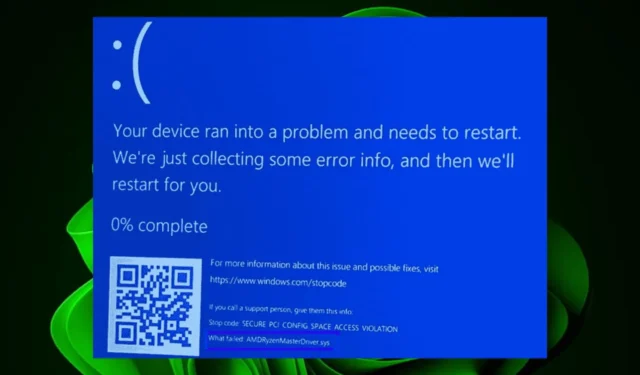
Lo que llama la atención es que estos errores se dan cuando intentan lanzar juegos. Valorant aparece como tendencia en la parte superior de la lista, lo que provoca la pantalla azul. Si está familiarizado con este error BSoD , la mayoría de los usuarios recomiendan algunas soluciones, como se muestra a continuación.
¿Qué causa el error SECURE_PCI_CONFIG_SPACE_ACCESS_VIOLATION?
Secure_pci_config_space_access_violation es un error BSoD que ocurre en diferentes circunstancias. Según informan los usuarios, algunos empezaron a verlo tras instalar nuevas actualizaciones , y la mayoría al lanzar juegos.
Cuando aparece la pantalla azul, es posible que experimente bloqueos y bloqueos frecuentes en su PC. El error suele ir acompañado de un mensaje, y los más comunes incluyen:
- wnpdriver.sys
- vgk.sys
- Amdryzenmasterdriver.sys
Estos errores pueden ser causados por:
- Cambio de hardware : es probable que se produzca este error si ha actualizado o cambiado recientemente los componentes de hardware, como la placa base, el procesador o la memoria. Esto significa que es posible que su sistema no pueda detectar todos sus componentes correctamente y le dará este error.
- Infección de malware : el malware puede consumir valiosos recursos del sistema, dejando poco para que otros programas funcionen.
- Controladores obsoletos : los controladores de video obsoletos pueden causar fallas y otros comportamientos extraños en su PC.
- Fuga de memoria : el error secure_pci_config_space_access_violation también puede ocurrir cuando hay una violación de seguridad cuando un controlador intenta acceder a la memoria en el espacio de configuración PCI seguro, que está protegido por el sistema operativo.
¿Cómo puedo solucionar el error SECURE_PCI_CONFIG_SPACE_ACCESS_VIOLATION?
Algunas comprobaciones que se deben realizar antes de pasar a las soluciones más avanzadas incluyen:
- Asegúrese de que todos los controladores instalados estén actualizados y sean compatibles con su sistema operativo.
- Asegúrese de que su software antivirus esté actualizado.
- Realice una exploración SFC para comprobar si hay errores en los archivos del sistema.
- Compruebe si hay errores de memoria .
- Ejecute una prueba de diagnóstico de hardware .
- Reinicie su computadora en modo seguro , luego verifique si el error persiste.
1. Buscar actualizaciones de Windows
- Presiona la Windows tecla y haz clic en Configuración .
- Haga clic en Windows Update y luego haga clic en Buscar actualizaciones .
- Descargar e instalar si está disponible.
2. Desactivar la integridad de la memoria
- Abra el menú Inicio , escriba Seguridad de Windows y presione Enter .
- Haga clic en tres líneas verticales en la esquina superior izquierda para expandir los elementos del menú.
- Ve a Seguridad del dispositivo .
- Haga clic en Detalles de aislamiento del núcleo en Aislamiento del núcleo.
- Mueva el interruptor para apagarlo.
Desactivar la integridad de la memoria puede ser beneficioso si se produjo el error secure_pci_config_space_access_violation cuando su PC intentó acceder a un espacio en la memoria sin permiso.
Solo se puede acceder a la región de memoria segura mediante programas a los que el sistema operativo haya concedido acceso. Tenga en cuenta que desactivar esta función expone su sistema a riesgos. Obtenga más información sobre si debe mantener la integridad de la memoria activada o desactivada en nuestro artículo.
3. Desinstalar el software de AMD
- Presiona la Windows tecla y haz clic en Configuración .
- Navegue a Aplicaciones en el panel izquierdo, luego haga clic en Aplicaciones y características en el panel derecho.
- Busque software de AMD en la lista, haga clic en los tres puntos suspensivos y seleccione Desinstalar .
4. Vuelva a instalar el juego asociado
- Presione la Windows tecla, escriba Panel de control en la barra de búsqueda y haga clic en Abrir .
- Navegue hasta Desinstalar un programa en Programas .
- Seleccione Riot Vanguard de la lista, luego haga clic en el botón Desinstalar .
- Vaya al sitio oficial de Valorant y descargue e instale el juego.
5. Desinstalar actualizaciones recientes de Windows
- Presione las teclas Windows + I simultáneamente para abrir Configuración .
- Vaya a Actualizaciones de Windows y haga clic en Historial de actualizaciones.
- Haga clic en Desinstalar actualizaciones.
- Seleccione la actualización más reciente y luego haga clic en Desinstalar.
6. Realiza un arranque limpio
- Presione la Windows tecla, escriba msconfig y abra Configuración del sistema.
- Cambie a la pestaña Servicios y seleccione Ocultar todos los servicios de Microsoft.
- Haga clic en el botón Deshabilitar todo , luego presione el botón Aplicar para guardar los cambios.
- Regrese y haga clic en la pestaña Inicio , seleccione Abrir el Administrador de tareas y luego haga clic en Aceptar .
- En la pestaña Inicio del Administrador de tareas, deshabilite todos los elementos de inicio habilitados.
- Cierre el Administrador de tareas y reinicie su PC.
7. Realizar una restauración del sistema
- Presiona las teclas Windows + R , escribe rstui y presiona Enter.
- Se abrirá la ventana Restaurar sistema. Haga clic en Siguiente .
- Seleccione el punto de restauración al que desea volver y haga clic en Siguiente.
- Ahora haga clic en Finalizar .
Y así es como se corrige el error secure_pci_config_space_access_violation. Con suerte, este problema es cosa del pasado después de probar nuestras soluciones recomendadas.
Deja un comentario abajo para cualquier sugerencia.



Deja una respuesta